windows11系统更新会产生一些没用的更新文件,这些更新文件留下来就会占用电脑内存,所以有些用户将将windows11更新文件删除掉,但是不知道位置在哪里,首先我们打开C盘的属性页面,点击磁盘清理找到windows更新清理选项,这里就是更新文件的保存的位置,点击确定删除就好了。
windows11更新文件删除位置介绍
1、双击进入“这台电脑”,在其中右键选中C盘,选择“属性”
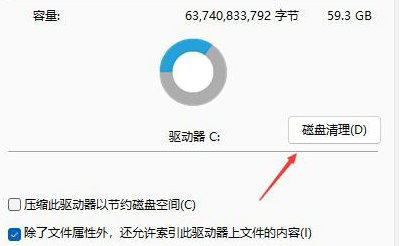
2、找到“磁盘清理”点击进入,在左下角可以看到“清理系统文件”
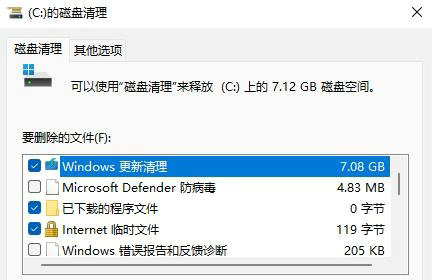
3、其中勾选“windows更新清理”,点击下方“确定”会弹出对话框,选择“删除文件”
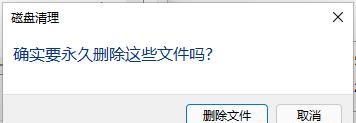
4、系统会自动为你删除安装文件,等待删除完成后就可以了

大小:71.3M

大小:9.5M

大小:

大小:10.3M

大小: